Сломался жесткий диск, случайно удалили отчет или проект, над которым работали целый год, или компьютерный вирус уничтожил все данные? Теперь нужно восстанавливать потерянную информацию, а это потребует много времени и специализированных знаний. Но есть способ ускорить процесс, можно заказать восстановление через интернет.

Самостоятельное восстановление данных не легкий процесс. Нужно установить причину, подобрать правильное ПО под вашу конфигурацию и проблему, потом попытаться прочитать удаленные данные и надеяться на хороший результат. Все это занимает уйму драгоценного времени, а также не исключает возможные потери данных в процессе.
Уже сейчас можно заказать удаленное восстановление данных у специалистов через Интернет. Современные технологии и высокоскоростное соединение позволяют выполнить самый сложные процедуры на большом расстоянии. Это гораздо облегчает процесс, вам всего лишь необходимо установить несколько программ на ваш ПК, связаться со специалистом и полностью описать проблему.
Перед заказом услуги, нужно подготовить свой компьютер, чтобы специалист мог получить доступ к вашему ПК. Без предварительной подготовки ничего не получиться.
Первое что нужно сделать это извлечь диски из устройства, далее подключить к ПК с операционной системой Windows и установленной программой Hetman RAID Recovery.
Если это специализированное устройство NAS, просто вытащите лоток с накопителем.

Если это ПК или сервер, откройте боковую крышку найдите диски.
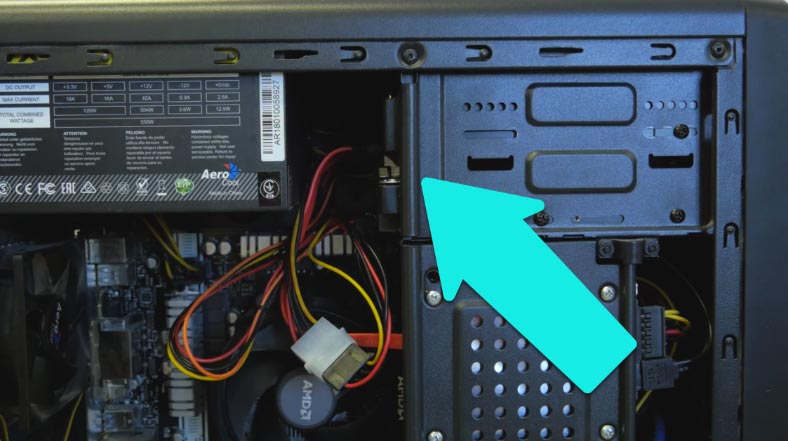
Отключите их от блока питания и материнской платы, выкрутите несколько болтов которыми он крепится к корпусу и вытащите из посадочного места.

Если диски подключены к контроллеру, отсоедините кабель, далее подсоедините к SATA порту материнской платы.
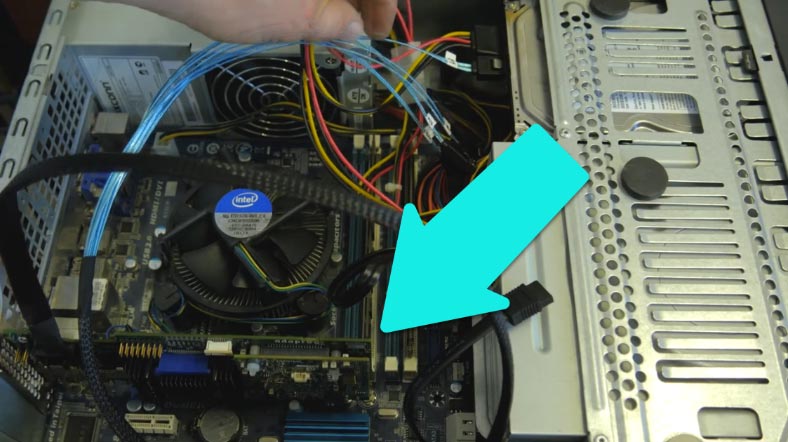

Для RAID массива, собранного на операционных системах Linux или MacOS можно воспользоваться виртуальной машиной, подробное видео смотрите по ссылке.
Прежде чем доставать диски вы должны подсчитать количество накопителей из которых состоит массив и проверить достаточно ли SATA портов на материнской плате ПК, к которому они будут подключены в дальнейшем и хватит ли мощности и выходов питания.
SATA порт имеет следующий вид.

А вот так выглядит разъем питания.

Их количество ограничено характеристиками материнской платы, а также блока питания.
В том случае если носителей больше чем портов, можно временно отключить дисковод или другое устройство, которое не потребуется в процессе восстановления. Если SATA по-прежнему недостаточно можно воспользоваться расширителем.

Существует большое количество моделей таких устройств, главное их отличие — это количество дополнительных портов. Для подключения расширителя установите его в разъём PCIe материнской платы ПК.
В случае с недостающими разъёмами питания тоже есть различные переходники и разветвители. К примеру, вот такой разветвитель, который позволяет с одного MOLEX разъёма получить 4 или 5 – SATA. Один носитель потребляет не большое количество энергии (в режиме полной загрузки не более 20Вт, в зависимости от объёма накопителя) поэтому обычного блока на 400-500 Ватт должно хватить для подпитки около 10 носителей.

При наличии еще одного ПК можно запитать часть дисков от него, этот способ подойдет к примеру, если нет в наличии дополнительных разветвителей, или если мощности блока питания одного компьютера недостаточно. Носители подключаются к материнской плате первого ПК, а питание к ним идет со второго.
Для перехода к следующему пункту нужно убедиться, что все правильно подключено. Для этого запустите ПК, проверьте видит ли он все подключенные к нему накопители. Откройте управление дисками (кликните правой кнопкой мыши по меню Пуск – Управление дисками). При правильном подключении все устройства должны отображаться в этом окне.
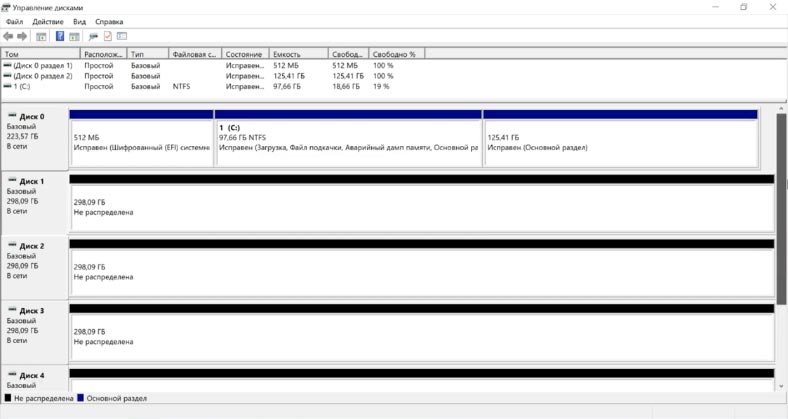
Следующий шаг настройка управления компьютером через Интернет.
Для организации подключения удаленного восстановления утерянных данных с RAID нужно установить программу TeamViewer. Данная утилита позволят удаленно на расстоянии управлять другим компьютером через интернет.
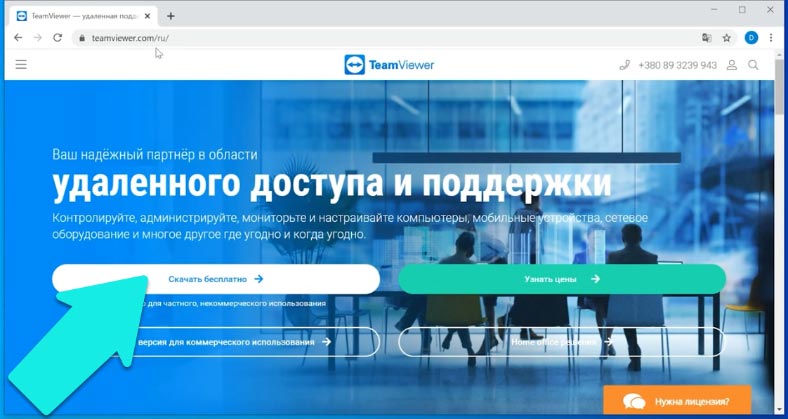
Откройте официальный сайт, скачайте бесплатную версию программы. Для установки запустите только что скачанный файл. Отметьте пункт Установка по умолчанию, а затем Принять –далее.
Откройте официальный сайт, скачайте бесплатную версию программы. Для установки запустите только что скачанный файл. Отметьте пункт Установка по умолчанию, а затем Принять –далее.
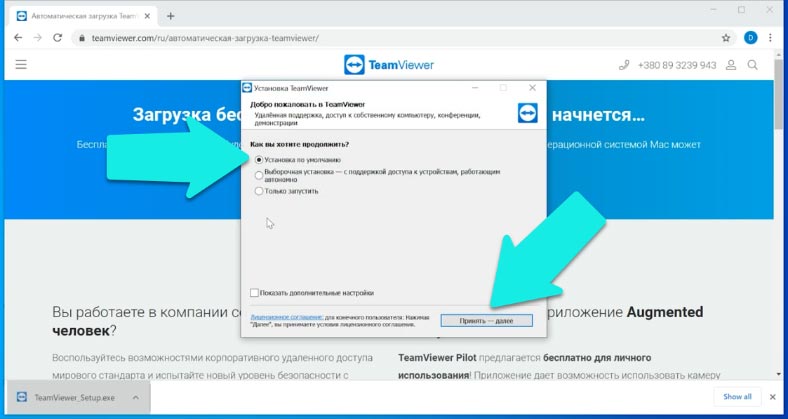
Дождитесь окончания процесса установки, в следующем окне выберите как хотите использовать TeamViewer – для личного пользования, кликаем Завершить. На этом процесс установки закончен.
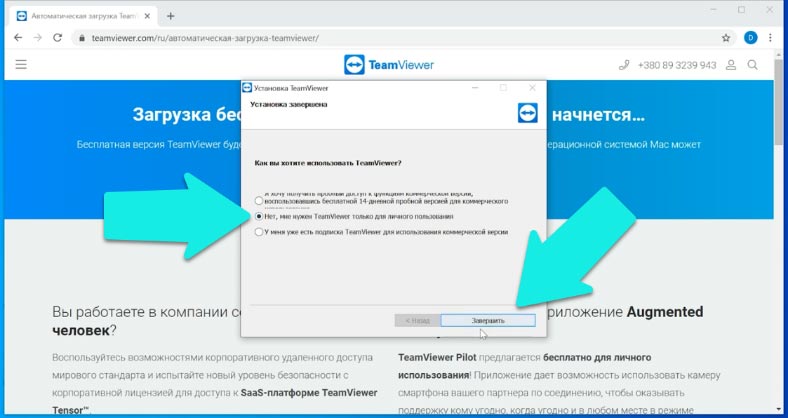
Найдите ярлык программы на рабочем столе ПК, запустите ее. Для разрешения управления вашим ПК вы должны сообщить сотруднику ваш ID пароль.
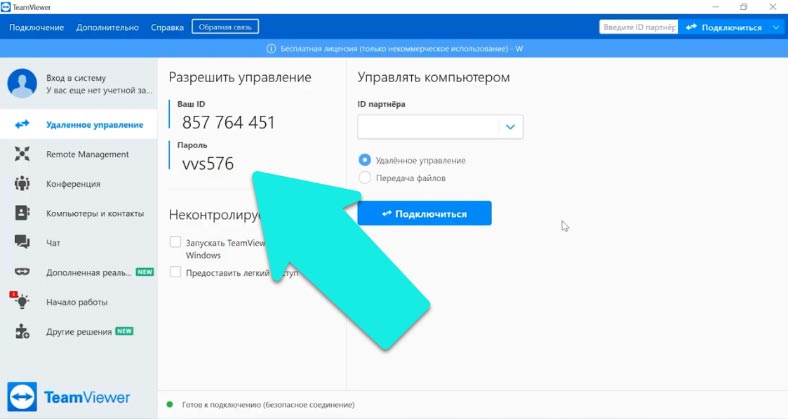
После выполнения всех этих шагов ваша система будет готова к процессу удаленного восстановления утерянной информации через интернет. Напишите на этот адрес и свяжитесь с нами по email.

Самостоятельное восстановление данных не легкий процесс. Нужно установить причину, подобрать правильное ПО под вашу конфигурацию и проблему, потом попытаться прочитать удаленные данные и надеяться на хороший результат. Все это занимает уйму драгоценного времени, а также не исключает возможные потери данных в процессе.
Уже сейчас можно заказать удаленное восстановление данных у специалистов через Интернет. Современные технологии и высокоскоростное соединение позволяют выполнить самый сложные процедуры на большом расстоянии. Это гораздо облегчает процесс, вам всего лишь необходимо установить несколько программ на ваш ПК, связаться со специалистом и полностью описать проблему.
Перед заказом услуги, нужно подготовить свой компьютер, чтобы специалист мог получить доступ к вашему ПК. Без предварительной подготовки ничего не получиться.
Как извлечь диски
Первое что нужно сделать это извлечь диски из устройства, далее подключить к ПК с операционной системой Windows и установленной программой Hetman RAID Recovery.
Если это специализированное устройство NAS, просто вытащите лоток с накопителем.

Если это ПК или сервер, откройте боковую крышку найдите диски.
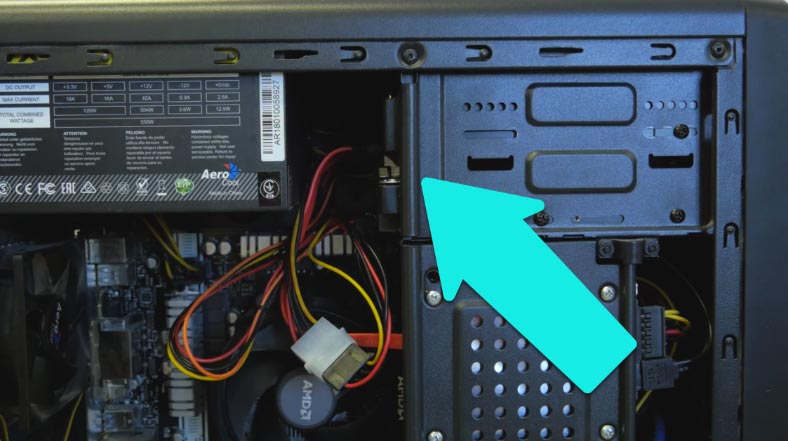
Отключите их от блока питания и материнской платы, выкрутите несколько болтов которыми он крепится к корпусу и вытащите из посадочного места.

Если диски подключены к контроллеру, отсоедините кабель, далее подсоедините к SATA порту материнской платы.
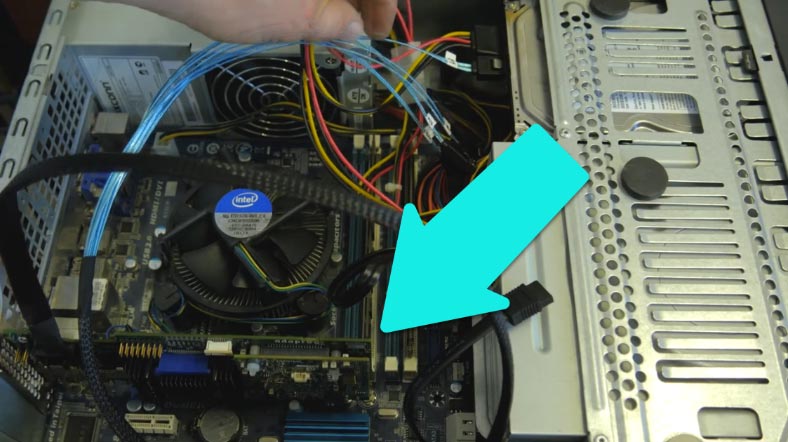

Для RAID массива, собранного на операционных системах Linux или MacOS можно воспользоваться виртуальной машиной, подробное видео смотрите по ссылке.
Как подключить диски к ПК и что делать если недостаточно питания или SATA портов
Прежде чем доставать диски вы должны подсчитать количество накопителей из которых состоит массив и проверить достаточно ли SATA портов на материнской плате ПК, к которому они будут подключены в дальнейшем и хватит ли мощности и выходов питания.
SATA порт имеет следующий вид.

А вот так выглядит разъем питания.

Их количество ограничено характеристиками материнской платы, а также блока питания.
Что делать если SATA портов на материнской плате недостаточно
В том случае если носителей больше чем портов, можно временно отключить дисковод или другое устройство, которое не потребуется в процессе восстановления. Если SATA по-прежнему недостаточно можно воспользоваться расширителем.

Существует большое количество моделей таких устройств, главное их отличие — это количество дополнительных портов. Для подключения расширителя установите его в разъём PCIe материнской платы ПК.
Недостаточно питания
В случае с недостающими разъёмами питания тоже есть различные переходники и разветвители. К примеру, вот такой разветвитель, который позволяет с одного MOLEX разъёма получить 4 или 5 – SATA. Один носитель потребляет не большое количество энергии (в режиме полной загрузки не более 20Вт, в зависимости от объёма накопителя) поэтому обычного блока на 400-500 Ватт должно хватить для подпитки около 10 носителей.

При наличии еще одного ПК можно запитать часть дисков от него, этот способ подойдет к примеру, если нет в наличии дополнительных разветвителей, или если мощности блока питания одного компьютера недостаточно. Носители подключаются к материнской плате первого ПК, а питание к ним идет со второго.
Для перехода к следующему пункту нужно убедиться, что все правильно подключено. Для этого запустите ПК, проверьте видит ли он все подключенные к нему накопители. Откройте управление дисками (кликните правой кнопкой мыши по меню Пуск – Управление дисками). При правильном подключении все устройства должны отображаться в этом окне.
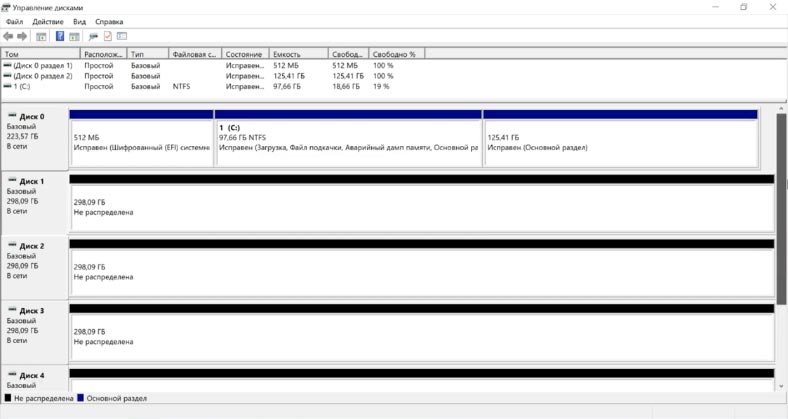
Следующий шаг настройка управления компьютером через Интернет.
Как установить и настроить TeamViewer
Для организации подключения удаленного восстановления утерянных данных с RAID нужно установить программу TeamViewer. Данная утилита позволят удаленно на расстоянии управлять другим компьютером через интернет.
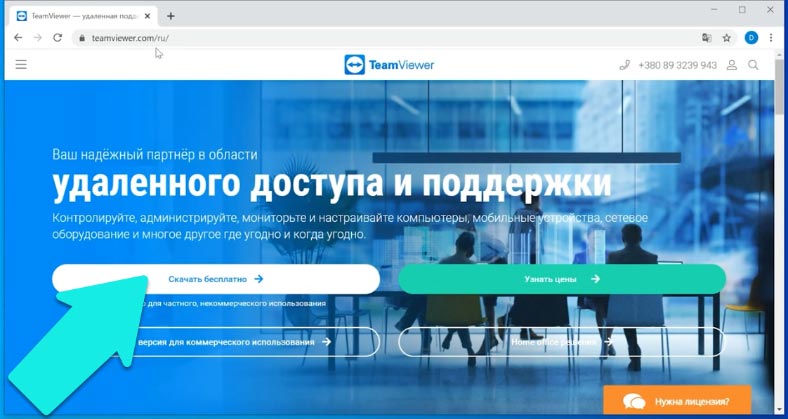
Откройте официальный сайт, скачайте бесплатную версию программы. Для установки запустите только что скачанный файл. Отметьте пункт Установка по умолчанию, а затем Принять –далее.
Откройте официальный сайт, скачайте бесплатную версию программы. Для установки запустите только что скачанный файл. Отметьте пункт Установка по умолчанию, а затем Принять –далее.
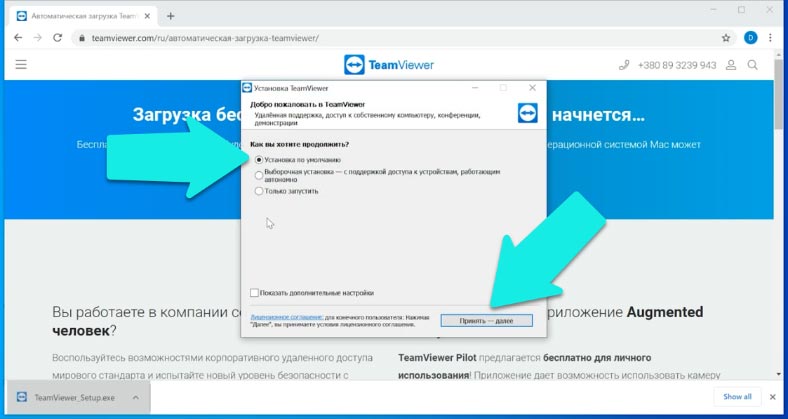
Дождитесь окончания процесса установки, в следующем окне выберите как хотите использовать TeamViewer – для личного пользования, кликаем Завершить. На этом процесс установки закончен.
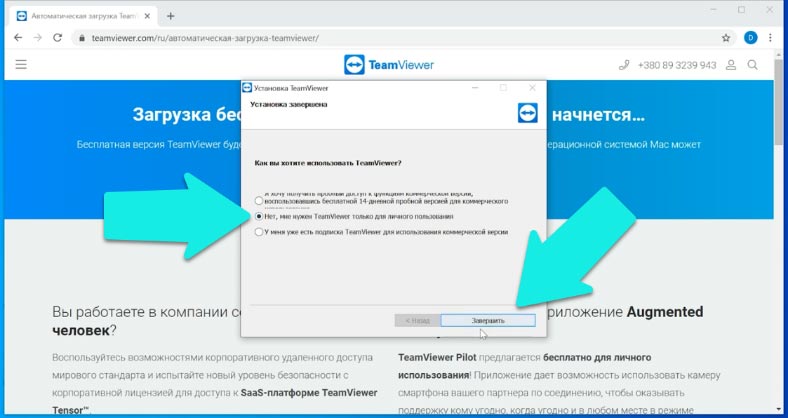
Найдите ярлык программы на рабочем столе ПК, запустите ее. Для разрешения управления вашим ПК вы должны сообщить сотруднику ваш ID пароль.
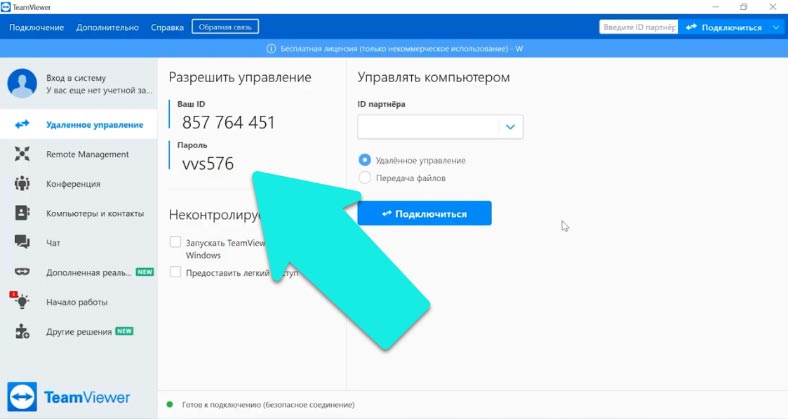
После выполнения всех этих шагов ваша система будет готова к процессу удаленного восстановления утерянной информации через интернет. Напишите на этот адрес и свяжитесь с нами по email.